
🏆作者简介,黑夜开发者,CSDN领军人物,全栈领域优质创作者✌,CSDN博客专家,阿里云社区专家博主,2023年CSDN全站百大博主。
🏆数年电商行业从业经验,历任核心研发工程师,项目技术负责人。
🏆本文已收录于专栏:Web爬虫入门与实战精讲。
🎉欢迎 👍点赞✍评论⭐收藏
文章目录
-
- 🚀一、在Windows上安装
-
- [🔎1.1 安装Chrome浏览器](#🔎1.1 安装Chrome浏览器)
- [🔎1.2 安装ChromeDriver](#🔎1.2 安装ChromeDriver)
- 🚀二、在Linux上安装
-
- [🔎2.1 安装Chrome浏览器](#🔎2.1 安装Chrome浏览器)
- [🔎2.2 安装ChromeDriver](#🔎2.2 安装ChromeDriver)
- 🚀三、在macOS上安装
-
- [🔎3.1 安装Chrome浏览器](#🔎3.1 安装Chrome浏览器)
- [🔎3.2 安装ChromeDriver](#🔎3.2 安装ChromeDriver)

Chrome浏览器以其强大的性能、丰富的功能和安全性成为了许多开发者和用户的首选。在进行Web开发或自动化测试时,ChromeDriver是一个关键的工具,它允许自动化脚本与Chrome浏览器进行交互。以下是在Windows、Linux、macOS系统下安装Chrome浏览器及ChromeDriver的详细步骤。
本篇文章介绍在Windows、Linux、macOS下如何安装Chrome及ChromeDriver,并且在后续的基础及实战项目中,主要以在Linux的工作模式为主来讲解相关内容。
🚀一、在Windows上安装
🔎1.1 安装Chrome浏览器
- 访问Chrome官网 :首先,打开浏览器访问Google Chrome的官方网站。
- 下载Chrome :点击"下载Chrome"按钮,选择适合您Windows版本的安装包(通常是
.exe文件)。 - 安装Chrome :下载完成后,双击
.exe文件并按照屏幕上的指示完成安装过程。
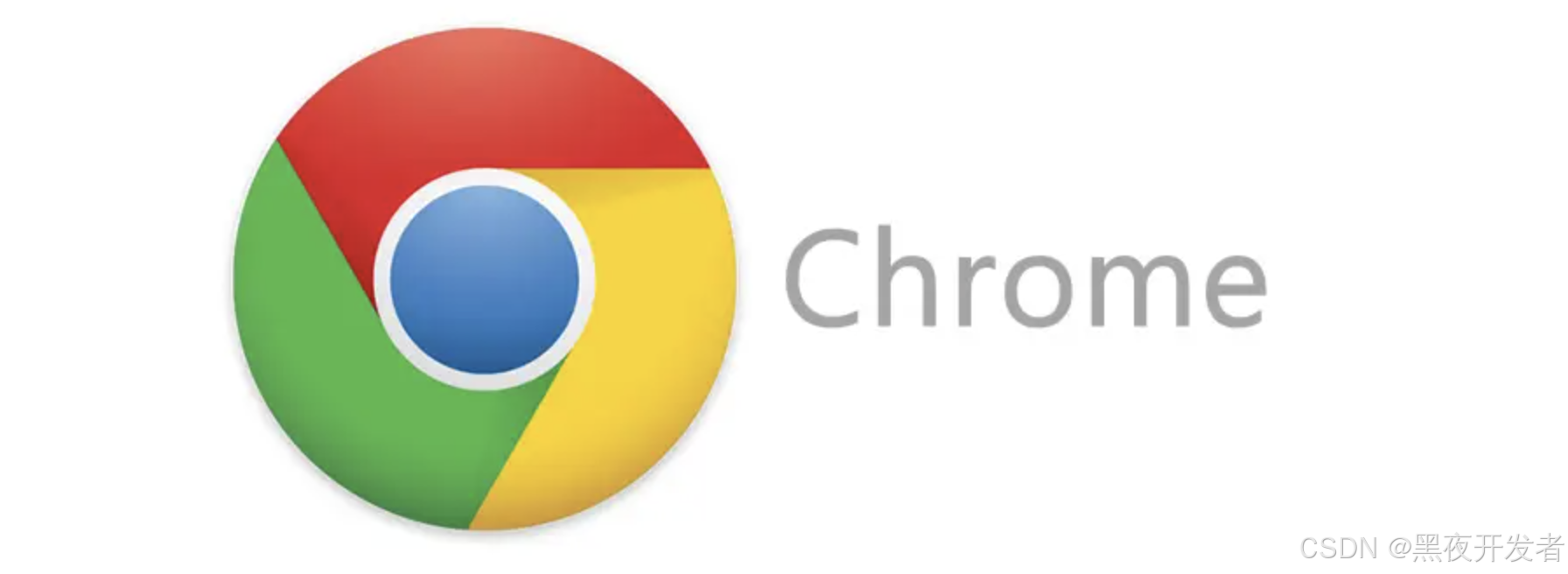
🔎1.2 安装ChromeDriver
- 查找Chrome版本:打开Chrome浏览器,点击右上角的菜单按钮(三个点),选择"帮助" > "关于Google Chrome"来查看当前Chrome的版本号。
- 下载ChromeDriver :访问ChromeDriver的下载页面,选择与您的Chrome版本相匹配的ChromeDriver版本。注意选择与您的操作系统(Windows)和位数(32位或64位)相匹配的版本。
- 解压并配置环境变量 :下载后,解压ChromeDriver到一个您记得的位置。然后,将ChromeDriver的路径添加到系统的环境变量中,以便在命令行中全局访问。
- 右击"此电脑" > "属性" > "高级系统设置" > "环境变量"。
- 在"系统变量"区域,找到名为
Path的变量,点击"编辑"。 - 点击"新建",添加ChromeDriver的路径,然后点击"确定"保存更改。
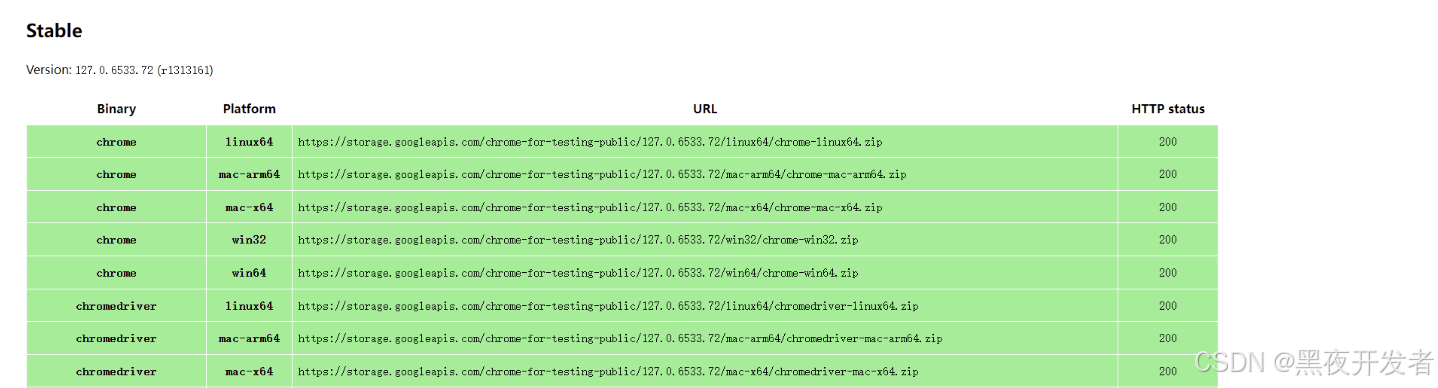
🚀二、在Linux上安装
🔎2.1 安装Chrome浏览器
Linux系统安装Chrome的方法可能因发行版而异,以下以Ubuntu为例:
- 打开终端。
- 更新包列表 :输入
sudo apt-get update。 - 安装Chrome :输入
sudo apt-get install google-chrome-stable。
🔎2.2 安装ChromeDriver
- 查找Chrome版本 :在终端中输入
google-chrome --version来查看Chrome版本。 - 下载ChromeDriver :访问ChromeDriver的下载页面,选择与您的Chrome版本相匹配的ChromeDriver版本,并下载适合Linux的压缩包(通常是
.zip文件)。 - 解压ChromeDriver :使用
unzip命令解压下载的ChromeDriver文件到某个目录,例如/usr/local/bin,以便全局访问。sudo unzip /path/to/chromedriver_linux64.zip -d /usr/local/bin/- 注意替换
/path/to/chromedriver_linux64.zip为您的实际下载路径。
🚀三、在macOS上安装
🔎3.1 安装Chrome浏览器
- 访问Chrome官网 :打开浏览器访问Google Chrome的官方网站。
- 下载Chrome :点击"下载Chrome"按钮,下载适用于macOS的
.dmg安装包。 - 安装Chrome :双击下载的
.dmg文件,然后将Chrome图标拖拽到"应用程序"文件夹中。
🔎3.2 安装ChromeDriver
- 查找Chrome版本:在Chrome浏览器中,点击菜单按钮(三个点) > "关于Google Chrome"来查看Chrome的版本号。
- 下载ChromeDriver :访问ChromeDriver的下载页面,选择与您的Chrome版本相匹配的ChromeDriver版本,并下载适用于macOS的压缩包(通常是
.zip文件)。 - 解压ChromeDriver :双击下载的
.zip文件解压,然后将解压后的ChromeDriver文件移动到某个方便访问的目录,例如/usr/local/bin。- 您可以使用
mv命令来移动文件,例如sudo mv /path/to/chromedriver /usr/local/bin/。 - 确保
/usr/local/bin已包含在您的PATH环境变量中,这样您就可以在终端中全局访问ChromeDriver了。
- 您可以使用
通过以上步骤,您可以在Windows、Linux、macOS系统上成功安装Chrome浏览器及ChromeDriver,为Web开发和自动化测试做好准备。

推荐您阅读本专栏其他内容,Web爬虫入门与实战精讲,相信不会让您失望。如果你对上面的功能有疑问,随时欢迎与我交流。